如何调出win10系统帧数 教你调出win10系统帧数的方法
一些用户使用win10电脑玩游戏或者看电视的时候都觉得帧数不够,想要重新调节一下帧数却无从下手,那么该怎么调出帧数?今天就给你们带来了win10调出帧数方法介绍,如果你还不知道的话就快来看看吧。
具体方法如下:
1、点击左下角开始选择并打开“设置”。
2、进入windows设置后点击“系统”。

3、随后选择左侧任务栏中的“显示”。
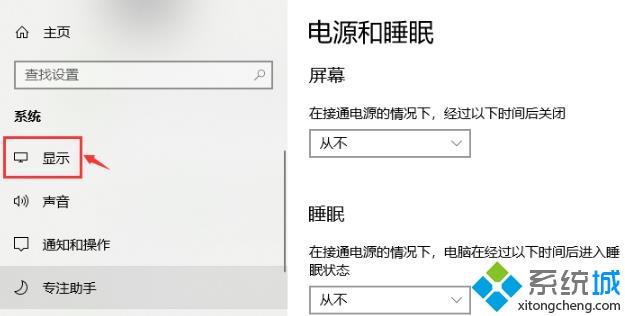
4、进入显示后点击“高级显示设置”。
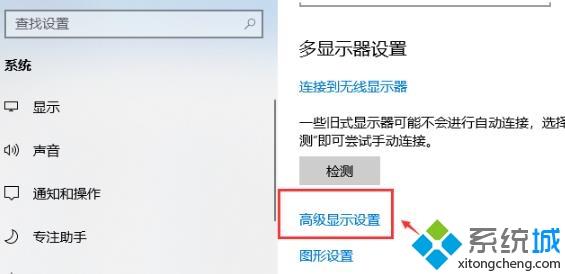
5、在高级显示设置中点击“显示器的显示适配器属性”。

6、在任务选项栏中点击“监视器”。
7、最后点击“屏幕刷新频率”中的相关帧数即可。
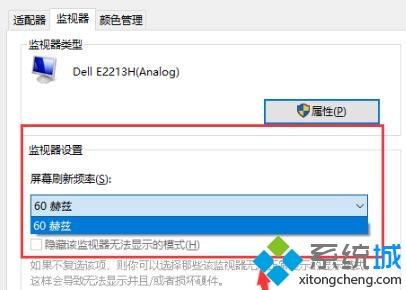
win10系统有着许多独特的功能,其兼容性也在不断的加强,如果不知道怎么调出win10系统帧数,可以试试上文教程。
我告诉你msdn版权声明:以上内容作者已申请原创保护,未经允许不得转载,侵权必究!授权事宜、对本内容有异议或投诉,敬请联系网站管理员,我们将尽快回复您,谢谢合作!










